Comment refléter l’iPhone sur une TV TCL : Un tutoriel complet
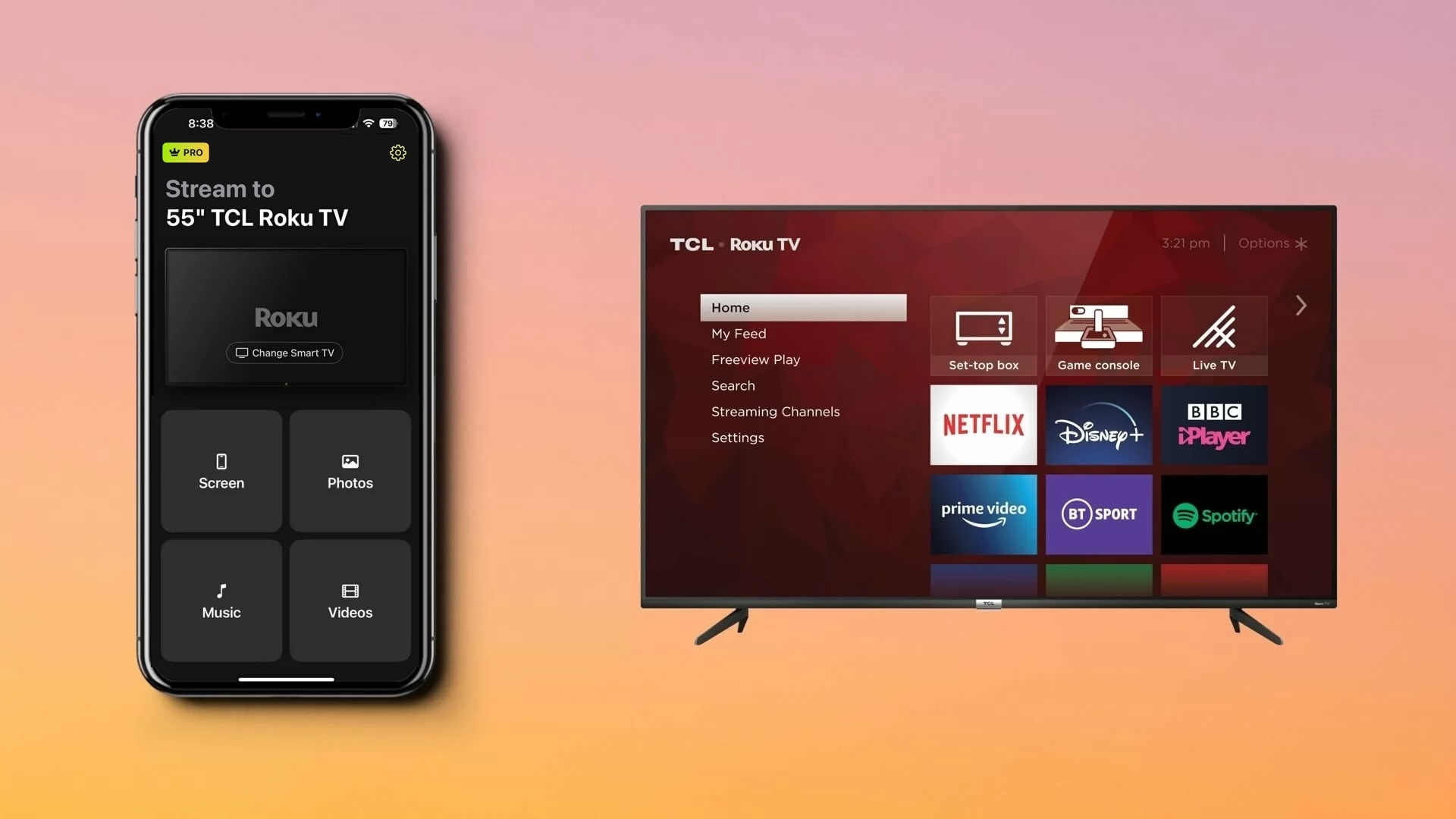
Nouveau dans la mise en miroir d’écran ? Ne vous inquiétez pas, ce guide explique comment effectuer la mise en miroir de l’iPhone vers une TV TCL en utilisant trois méthodes différentes. D’AirPlay à une application tierce en passant par la connexion avec un câble, vous pouvez utiliser l’approche qui vous convient le mieux.
Utilisez AirPlay pour refléter l’écran de votre iPhone
AirPlay est le protocole de duplication d’écran propriétaire intégré d’Apple. Disponible sur des appareils comme l’iPhone, l’iPad et le Mac, il permet de dupliquer votre écran sur un autre appareil Apple, par exemple de l’iPad vers le Mac, ou dans ce cas, de refléter l’iPhone sur une TV TCL.
REMARQUE : Si votre TV TCL ne prend pas en charge AirPlay, envisagez d’utiliser cette application de partage d’écran à la place.
Avant de commencer, assurez-vous que vous disposez d’une TV compatible AirPlay. Cela inclut les TCL Roku TV des séries 4, 5, 6 et 8. Assurez-vous également que votre TV fonctionne sous Roku OS version 9.4.0, build 4190 ou supérieure.
Les séries TCL Roku TV compatibles incluent les 71 numéros de modèle suivants (à la date de rédaction) :
| Séries TCL Roku TV | Numéros de modèle |
| Série 4 |
43S431, 43S433, 43S435, 50S431, 50S433, 50S435, 55S431, 55S433, 55S435 65S431, 65S433, 65S435, 75S431, 75S435, 85S435, 55S20 43S421, 43S423, 43S425, 50S421, 50S423, 50S425, 55S421, 55S423, 55S425, 65S421, 65S423, 65S425, 75S421, 75S423, 75S425 43S403, 43S405, 49S405, 55S401, 55S403, 55S405, 65S401, 65S403, 65S405 |
| Série 5 |
50S535, 55S535, 65S535, 75S535 43S525, 43S527, 50S525, 55S525, 65S525 43S515, 43S517, 49S515, 49S517, 55S515, 55S517, 65S517 |
| Série 6 |
55R635, 65R635, 75R635 55R625, 65R625 55R613, 55R615, 55R617, 65R613, 65R615, 65R617, 75R615, 75R617 |
| Série 8 | 65Q825, 75Q825 |
Vous n’avez pas besoin d’activer AirPlay sur votre iPhone car il est activé par défaut. Vous commencerez simplement une session de duplication comme vous le verrez dans les étapes ci-dessous. Cependant, vous devez commencer par activer AirPlay sur votre TCL Roku TV.
Guide étape par étape
1. Accédez à l’écran d’accueil de votre TCL Roku TV.
2. Sélectionnez Réglages et choisissez Apple AirPlay et HomeKit.
3. Sélectionnez AirPlay pour le mettre en position Activé et revenez éventuellement à l’écran d’accueil.
4. Déverrouillez votre iPhone et ouvrez le Centre de Contrôle.
5. Touchez Recopie de l’écran (rectangles connectés).
6. Choisissez votre TCL Roku TV dans la liste.
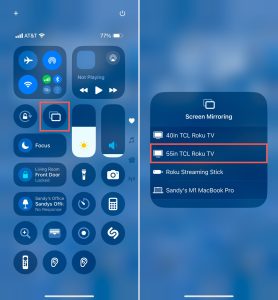
Vous verrez alors l’écran de votre iPhone s’afficher sur votre TCL Roku TV. Vous pourrez ensuite ouvrir une application, jouer à un jeu, naviguer sur le web ou effectuer une autre action à apprécier sur le grand écran de votre téléviseur.
Miroir iPhone sur TV TCL en utilisant une application tierce
Si votre téléviseur TCL ne prend pas en charge AirPlay, l’utilisation d’une application tierce constitue une solution alternative. De plus, les applications de mise en miroir d’écran peuvent offrir des fonctionnalités supplémentaires allant au-delà de la simple mise en miroir.
LancerSort
DoCast est une application intuitive qui vous permet de diffuser l’écran de l’iPhone sur une TV TCL facilement avec une excellente qualité d’image, un son superbe et une faible latence. Cela en fait une option idéale pour profiter de jeux et afficher des présentations avec une expérience interactive parfaite.

DoCast permet également la diffusion d’écran pour les photos, vidéos et la musique sans DRM. Cela vous permet de partager tous types de médias sur grand écran lors des réunions de famille, des événements festifs ou des retrouvailles entre amis.
Pour commencer, assurez-vous que votre TCL Roku TV et votre iPhone sont connectés au même réseau Wi-Fi, téléchargez DoCast depuis l’App Store et suivez les étapes ci-dessous pour démarrer la recopie d’écran.

Guide étape par étape
1. Lancez DoCast sur votre iPhone, acceptez toutes les autorisations, et sélectionnez Choisir Smart TV.
2. Choisissez votre Roku TV dans la liste des appareils.
3. Touchez Écran.
4. Sélectionnez les paramètres de mise en miroir, y compris la rotation automatique et la qualité faible, moyenne ou élevée.
5. Touchez Démarrer la mise en miroir.
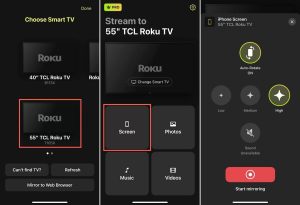
Vous devriez alors voir l’écran de votre appareil sur votre TV TCL Roku et pouvez utiliser votre iPhone normalement.
DoCast est une application de mise en miroir d’écran iPhone pour TCL TV de premier choix qui fonctionne également avec l’iPad et offre une large compatibilité avec des marques telles que Samsung, LG, Panasonic et d’autres téléviseurs compatibles DLNA. C’est pratique si vous possédez d’autres TV Roku chez vous. Vous pouvez caster avec la version gratuite de DoCast et utiliser la mise en miroir d’écran avec une option d’abonnement abordable.
Remarques : Vous souhaitez contrôler votre téléviseur depuis votre iPhone ? Téléchargez TVRem, une application de télécommande pour iPhone !
Connectez l’iPhone à la TV TCL à l’aide d’un câble HDMI
Vous vous demandez comment faire du screen mirroring de l’iPhone à la TV TCL sans Wi-Fi ? Une autre option de recopie d’écran à envisager est de connecter les appareils avec un câble HDMI. Cela vous permet de relier directement votre iPhone à la TV, ce qui est pratique si votre Wi-Fi est instable ou si vous n’avez pas de connexion du tout.
En plus de votre TV TCL et de votre iPhone, vous aurez besoin de :
- Un câble HDMI
- Un port HDMI disponible sur la TV
- Un adaptateur AV numérique compatible avec le modèle de votre iPhone
Notez que la série iPhone 15 et ultérieure utilise un port USB-C, tandis que les séries iPhone 5 à iPhone 14 utilisent un port Lightning. Veillez donc à obtenir un adaptateur correspondant au port de votre modèle d’iPhone.
Guide étape par étape
1. Déverrouillez votre iPhone si nécessaire.
2. Branchez l’adaptateur dans le port de votre téléphone.
3. Connectez l’extrémité correspondante du câble HDMI à l’adaptateur.
4. Branchez l’autre extrémité du câble HDMI au port de votre TV TCL.
5. Sélectionnez la source d’entrée correcte sur votre téléviseur en fonction du port HDMI où le câble est connecté. Par exemple, HDMI 1, HDMI 2 ou HDMI 3.

Vous devriez alors voir l’écran de votre iPhone apparaître sur la TV TCL. Notez qu’il peut s’écouler quelques instants avant que l’écran ne soit dupliqué.
Comment réparer la duplication d’écran qui ne fonctionne pas
Si vous avez essayé de faire du miroir d’écran de l’iPhone vers la TV TCL en utilisant les méthodes ci-dessus et que cela ne fonctionne pas, il existe quelques solutions pour résoudre le problème.
- Méthodes sans fil : Vérifiez que votre TCL Roku TV prend en charge AirPlay et qu’AirPlay est activé. Assurez-vous également que votre TV et votre iPhone sont connectés au même réseau Wi-Fi et que la connexion est stable. De plus, assurez-vous de désactiver votre VPN en allant dans Réglages > Général > VPN et gestion de l’appareil sur votre iPhone ou en désactivant votre application VPN tierce.
- Méthode avec câble HDMI : Vérifiez que l’adaptateur ainsi que les deux extrémités du câble sont bien connectés et que la source d’entrée de la TV TCL correspond au bon port HDMI sur la TV.
Vous rencontrez toujours des problèmes après ces vérifications ? Essayez de redémarrer les deux appareils et réessayez.
Conclusion
La mise en miroir d’écran sans fil est une avancée technologique qui rend le partage d’écran simple. Mais il est bon de savoir que si votre Wi-Fi échoue, vous pouvez toujours refléter l’écran de votre iPhone sur votre téléviseur TCL à l’aide de connexions physiques.
Bien que la “meilleure” méthode soit celle qui fonctionne le mieux pour vous, DoCast devrait être en tête de liste. Cette application pratique est facile à utiliser, fonctionne sur les téléviseurs qui ne prennent pas en charge AirPlay, et offre des fonctionnalités supplémentaires dans ses outils de diffusion d’écran et ses préférences de mise en miroir.
Questions fréquemment posées
Oui, les téléviseurs TCL offrent une prise en charge intégrée de la mise en miroir d’écran. Vous pouvez utiliser AirPlay d’Apple, des applications tierces comme DoCast, Screen Mirroring – TV Cast Air, ou Screen Mirroring – Smart View TV.
Lorsque vous utilisez AirPlay ou une application tierce de duplication d’écran, assurez-vous que votre iPhone et votre téléviseur TCL sont connectés au même réseau Wi-Fi et que vous disposez d’une connexion Internet stable. Il est également possible que votre téléviseur TCL ne prenne pas en charge AirPlay.
Vous pouvez utiliser un câble HDMI et un adaptateur AV numérique pour connecter votre iPhone à votre téléviseur TCL. Connectez l’adaptateur à votre iPhone, le câble HDMI à l’adaptateur et au téléviseur, puis utilisez la télécommande de votre téléviseur pour changer la source d’entrée afin qu’elle corresponde au port HDMI du téléviseur.
